Topp 7 sätt att förbättra batteritiden på Apple Watch
Miscellanea / / August 01, 2022
äpple klocka leder smartwatch-segmentet av legitima skäl. Antalet funktioner du kommer överens med visa aviseringar och aktivitetsdelning kompletterar din iPhone väl. Men Apple Watch lider av en oro som plågar nästan alla smartklockor – batteritiden. Som standard kan en Apple Watch hålla en dag på en enda laddning.

Med stor användning kan du behöva ladda din Apple Watch i slutet av dagen. Det betyder att du inte kan bära den i sängen för att spåra din sömn. Så du måste använda några åtgärder för att få din Apple Watch att hålla längre. Här är några av de bästa rekommendationerna för att förbättra batteritiden på din Apple Watch.
1. Inaktivera Always On Display
Apple Watch Series 5 kom med Always On Display som vi gillar idag. Den funktionen visar tiden och annan information på urtavlan på din Apple Watch, precis som en vanlig klocka gör. Och det bästa är att du inte behöver trycka på din klocka för att se några av dessa detaljer. Även om den funktionen är användbar och ser cool ut, är den en viktig faktor som orsakar batteriladdning.
Att trycka på den digitala kronan på din Apple Watch varje gång du vill kontrollera datum och tid kan verka tråkigt, men det kan säkert försämra batteritiden. Så här kan du inaktivera Always On Display genom att följa dessa steg.
Steg 1: Öppna Watch-appen på din iPhone och navigera till Display & Brightness.

Steg 2: Välj fliken Alltid på.
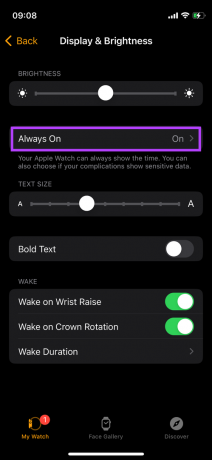
Steg 3: Inaktivera reglaget bredvid Alltid på.

Detta kommer att stänga av Always On Display-funktionen på din Apple Watch. Efter detta måste du trycka på skärmen eller trycka på Digital Crown för att se klockans display.
2. Stäng av Wake on Wrist Raise-gesten
Apple Watch stöder en väckningsgest som kallas "Wake on Wrist Raise" som slår på skärmen när den upptäcker dina handrörelser. När du lyfter handleden för att se din klocka kommer denna gest att slå på skärmen. Hur naturligt det än ser ut kostar denna bekvämlighet en viss batteritid.
Till att börja med kan om du flyttar din hand av misstag få skärmen att slås på när du inte hade för avsikt. Dessutom kommer klockans sensorer alltid att vara aktiva för att upptäcka dina handrörelser. Tillsammans kommer det att äta upp lite batteritid dagligen. Du kan dock följa stegen nedan för att inaktivera "Wake on Wrist Raise"-gesten på din Apple Watch.
Steg 1: Öppna Watch-appen på din iPhone och navigera till Display & Brightness.

Steg 2: Under undermenyn Wake inaktiverar du reglaget bredvid Wake on Wrist Raise.
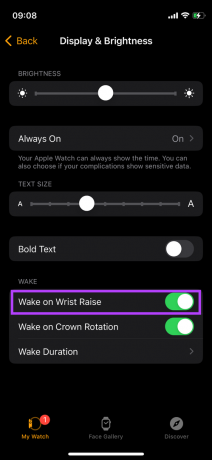
3. Minska väckningstiden för skärmen
Det är naturligt att ju längre din Apple Watch-skärm förblir på, desto mer batteri kommer den att förbruka. Så det är en bra idé att minska varaktigheten för skärmens väckning, vilket i huvudsak är den tid som din klocks skärm förblir på när du väckt skärmen. Så här ändrar du det.
Steg 1: Öppna Watch-appen på din iPhone och navigera till Display & Brightness.

Steg 2: Under undermenyn Wake väljer du Wake Duration.
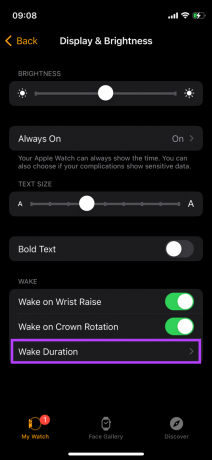
Steg 3: Välj det första alternativet – Vakna i 15 sekunder.
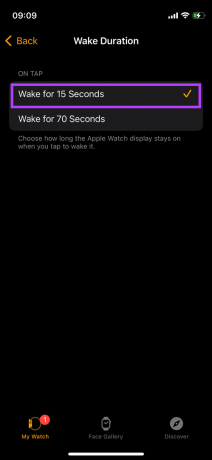
4. Stäng av mobilanslutning när den inte används
Apple Watch kommer i två varianter – endast GPS och GPS + Cellular. Den sistnämnda har dedikerat mobilnätverksstöd för att hålla din klocka ansluten till ett mobilt nätverk även om du är borta från din iPhone. Även om det är fördelaktigt, har det också en enorm potential att tömma klockans batteri snabbt, särskilt när du reser långa sträckor. Det är en bra idé att stänga av den mobila anslutningen på din Apple Watch, speciellt när du inte kommer att behöva den på flera timmar. Senare kan du slå på den. Så här kan du göra det.
Steg 1: Svep uppåt från botten av urtavlan på Apple Watch för att komma åt kontrollcentret.
Steg 2: Hitta mobildataväxeln och tryck på den för att stänga av den.
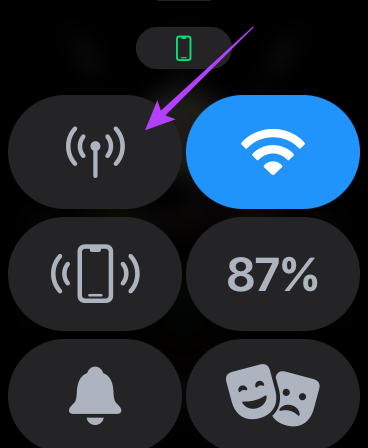
Den enda baksidan av att stänga av klockans mobilanslutning är att den måste vara ansluten till din iPhone hela tiden. Det kommer att hålla din Apple Watch ansluten till internet. Läs vår guide om du Apple Watch ansluter inte till iPhone.
5. Använd en urtavla med mörk bakgrund och färre komplikationer
Apple Watch låter dig anpassa standardurtavlan och låter dig till och med välja en från mängden av urtavlor som finns i olika utföranden och komplikationer. Komplikationerna är de ytterligare elementen på en vald urtavla som dina aktivitetsringar, väder, puls, etc.
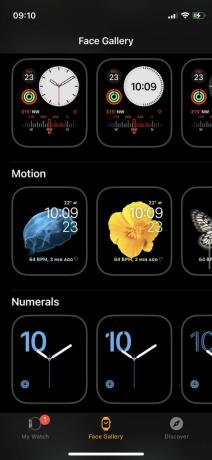
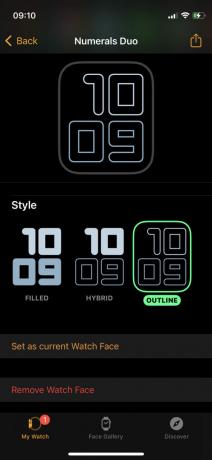
Dessa komplikationer förbrukar mer batteri eftersom de ofta uppdateras för att hämta nya data att visa dig. Så att ställa in en urtavla som har grundläggande information som tid och datum kan hjälpa dig att spara lite extra juice. Dessutom, eftersom Apple Watch-skärmen har en OLED-panel, kommer en urtavla med svart bakgrund att förbruka mindre ström i det långa loppet.
6. Inaktivera Hey Siri Detection
Apple Watch har en funktion där du kan trigga Siri när som helst, även när skärmen är avstängd. För att detta ska fungera måste mikrofonen på din Apple Watch vara konstant aktiv och det tömmer också batteriet. Om du har det bra med att tillkalla röstassistenten med Digital Crown, så här kan du stänga av Hey Siri-detekteringsfunktionen.
Steg 1: Öppna Watch-appen på din iPhone och navigera till Siri-sektionen.
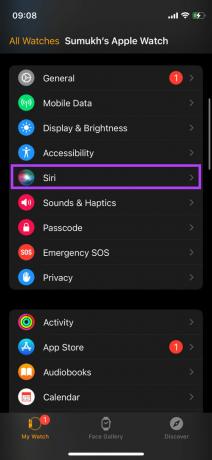
Steg 2: Stäng av reglaget bredvid Lyssna efter "Hey Siri" för att inaktivera funktionen.
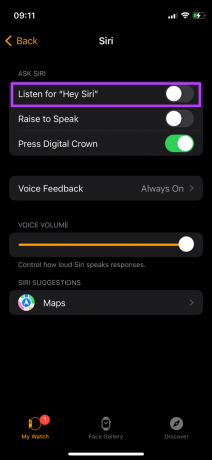
Steg 3: Medan du håller på kan du också inaktivera Raise to Speak.
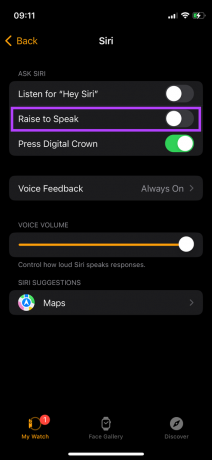
7. Använd Power Reserve Mode
Om du börjar ta slut på batteri och behöver din Apple Watch för att hålla längre, byt till strömreservläge. Detta kommer att begränsa din Apple Watchs funktionalitet för att öka batteritiden. Det kommer att vara användbart när klockan har låg batterisaft och du inte har laddaren till hands. Så här sätter du din Apple Watch i energireservläge.
Steg 1: Svep uppåt från botten av urtavlan på Apple Watch för att komma åt kontrollcentret.
Steg 2: Hitta batteriprocenten och tryck på den.
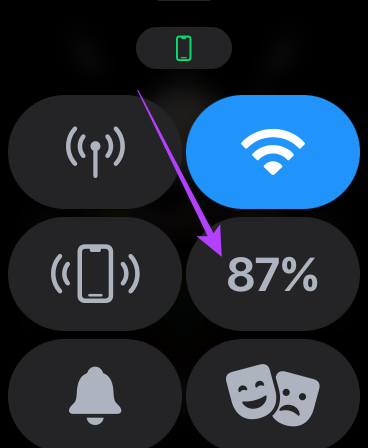
Steg 3: Du kommer nu att se ett grönt skjutreglage längst ner med Power Reserve skrivet. Tryck och dra den till höger. Det kommer att sätta din Apple Watch i Power Reserve-läge.
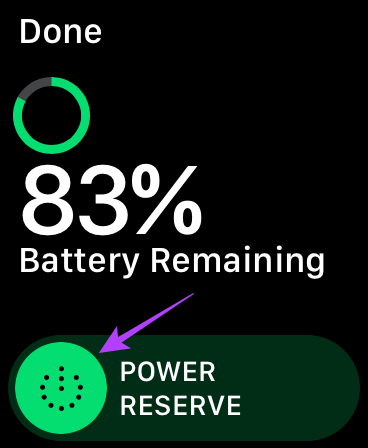
När du är nära en laddare, vila din Apple Watch på den, och Power Reserve-läget inaktiveras automatiskt. Om du inte kan ladda din Apple Watch, se till att kolla in bästa sätten att fixa att Apple Watch inte laddas.
Få din Apple Watch att hålla längre
Helst skulle vi alla älska att Apple Watch fortsätter i flera dagar utan att behöva laddas. Men det bästa vi kan göra just nu är att leta efter sätt att förbättra batteritiden för vår befintliga Apple Watch. Dessa rekommendationer hjälper dig att uppnå det. När du provar dessa alternativ kanske du vill starta om din Apple Watch. Men om det inte startar normalt, kolla vår guide på bästa sätten att fixa Apple Watch som fastnat på Apple-logotypen.
Senast uppdaterad den 1 augusti 2022
Ovanstående artikel kan innehålla affiliate-länkar som hjälper till att stödja Guiding Tech. Det påverkar dock inte vår redaktionella integritet. Innehållet förblir opartiskt och autentiskt.



